Jak obnovit fotografie z iPodu Touch
- Část 1: Můžete obnovit smazané fotografie z iPodu Touch
- Část 2: Jak obnovit smazané fotografie z vašeho iPodu
Část 1: Můžete obnovit smazané fotografie z iPodu Touch
Za určitých okolností lze smazané fotografie obnovit. A to navzdory skutečnosti, že váš iPod není dodáván s odpadkovým košem. Pokud jste měli zálohu fotografií, můžete je obnovit, pokud je obnovíte ze zálohy iTunes nebo iCloud. Pokud nemáte zálohu fotografií, pokud je nepřepíšete, můžete je obnovit pomocí dobrého nástroje pro obnovu dat.
Abyste zabránili přepsání fotografií, přestaňte zařízení používat, jakmile zjistíte, že fotografie chybí. Ve skutečnosti byste se měli zdržet používání zařízení, dokud nebudete moci obnovit fotografie.
Část 2: Jak obnovit smazané fotografie z vašeho iPodu
Jak jsme již zmínili, smazané fotografie můžete obnovit jedním ze tří způsobů. Podívejme se na všechny tři.
1.Obnovit z iTunes
Chcete-li obnovit své ztracené fotografie prostřednictvím iTunes, musíte je zahrnout do nedávné zálohy iTunes. Pokud jste měli, pak vše, co musíte udělat, je obnovit zálohu a vaše fotografie budou obnoveny. Zde je návod, jak na to.
Krok 1: Spusťte iTunes na vašem počítači a poté připojte iPod pomocí USB kabelů. Jakmile se zobrazí iPod, vyberte jej.
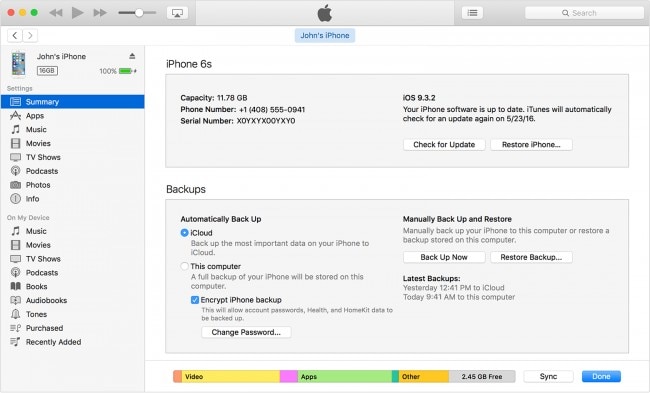
Krok 2: Vyberte „Obnovit zálohu v iTunes“ a poté vyberte nejrelevantnější zálohu. Klikněte na „Obnovit“ a počkejte na dokončení procesu.
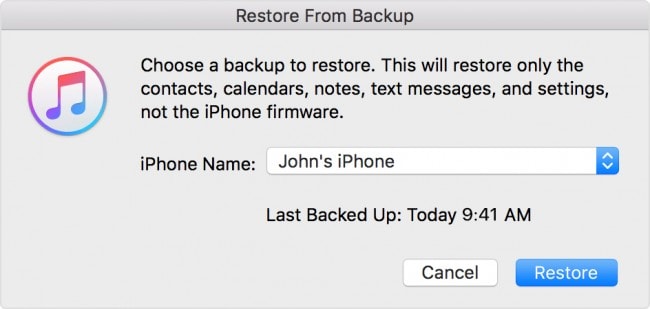
Po restartu nechte zařízení připojené k počítači a počkejte, až se synchronizuje s vaším počítačem.
2.Obnovit pomocí iCloud
Můžete se také rozhodnout obnovit fotografie obnovením ze zálohy iCloud. Opět je to možné pouze v případě, že jste zařízení zálohovali přes iCloud. Zde je návod, jak na to.
Krok 1: Chcete-li obnovit ze zálohy iCloud, musíte nejprve vymazat všechna data na vašem zařízení. Chcete-li to provést, přejděte do Nastavení > Obecné > Obnovit > Vymazat veškerý obsah. K dokončení procesu možná budete muset zadat svůj přístupový kód.
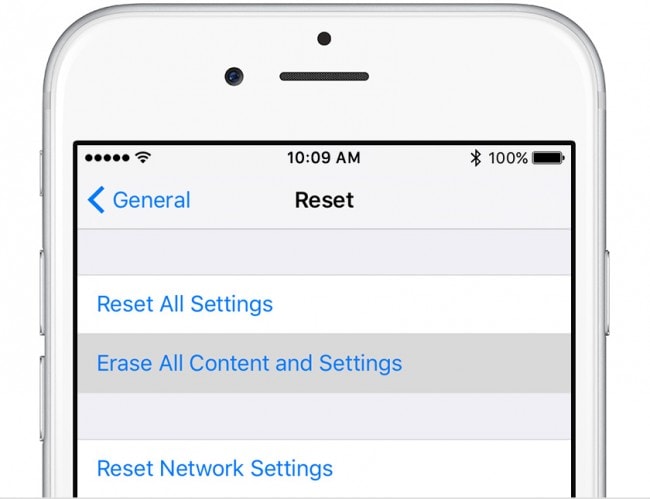
Krok 2: Jakmile budou všechna data vymazána, vaše zařízení se vrátí na obrazovku Nastavení. Postupujte podle pokynů na obrazovce, dokud se nedostanete na obrazovku Aplikace a data, a poté klepněte na „Obnovit ze zálohy iCloud“.
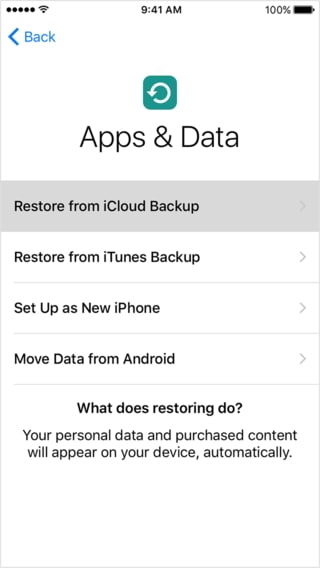
Krok 3: Můžete být požádáni, abyste se přihlásili pomocí svého Apple ID. Počkejte na dokončení zálohování a vaše ztracené fotografie by měly být obnoveny na vašem zařízení.
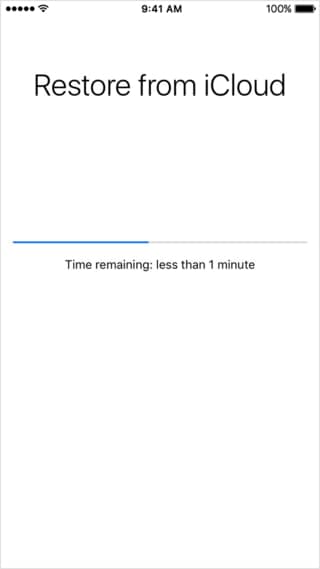
3. Použití nástroje pro obnovu dat
Nejlepší nástroj pro obnovu dat, který lze v této situaci použít, je DrFoneTool – iPhone Data Recovery. Tento program vám poskytuje tři snadné způsoby, jak obnovit data ze zařízení iOS. Některé z funkcí, díky kterým je nejlepší, zahrnují;
- • Obnovte ztracené datové typy dat včetně fotografií, kontaktů, videí, zpráv, protokolů hovorů, poznámek a mnoha dalších.
- • Původní kvalita bude zachována po získání ztracených souborů.
- • Obnovte data ztracená za jakýchkoliv okolností, včetně dat, která byla náhodně smazána, ze ztraceného nebo odcizeného zařízení a ze zařízení, které mezi mnoha jinými nereaguje.
- Uživatelsky přívětivé rozhraní a podrobný průvodce. Nejsou vyžadovány žádné technické dovednosti.
- K obnovení ztracených dat není třeba vymazat všechna data ze zařízení.
Jak používat DrFoneTool k obnově dat z vašeho iPodu Touch
Pro obnovení fotografií z iPodu můžete použít jeden z následujících způsobů. Než začnete tento nástroj používat, měli byste vědět, že typy dat lze rozdělit na dva. A pokud jste data dříve nezálohovali, bude obtížné obnovit veškerý mediální obsah přímo z iPodu.
Textový obsah: Zprávy (SMS, iMessages & MMS), kontakty, historie hovorů, kalendář, poznámky, připomenutí, záložka Safari, dokument aplikace (jako Kindle, Keynote, historie WhatsApp atd.
Mediální obsah: Fotoaparát Roll (video a fotografie), stream fotografií, knihovna fotografií, příloha zprávy, příloha WhatsApp, hlasová poznámka, hlasová schránka, fotografie/video aplikace (jako iMovie, iPhotos, Flickr atd.)
1). Obnovení z iPodu Touch
Krok 1: Jako první krok začněte kliknutím na tlačítko „stáhnout“ níže. Připojte iPod Touch pomocí USB kabelů a program detekuje zařízení a otevře „Obnovit ze zařízení iOS“.

Krok 2: Skenování vašeho iPodu pro zjištění ztracených dat klepnutím na tlačítko ‘Start Scan’.

Krok 3: Všechna vaše ztracená data se po dokončení procesu zobrazí v dalším okně. Vyberte typy souborů, které chcete obnovit, a poté klikněte na „Obnovit do zařízení“ nebo „Obnovit do počítače“.
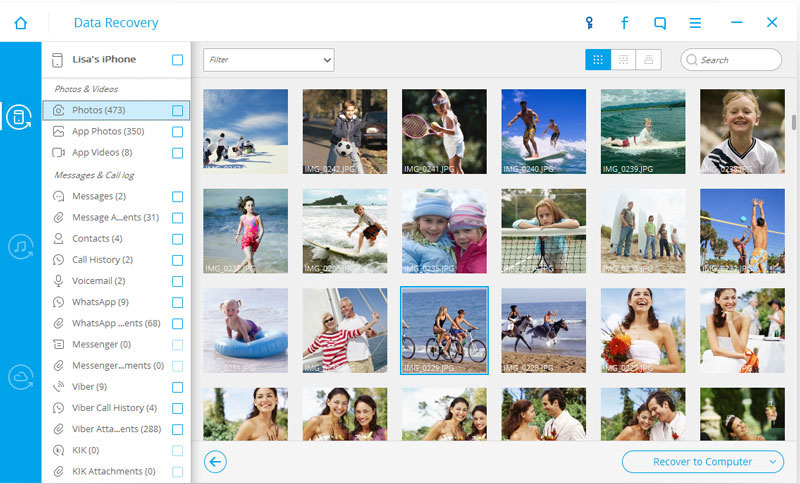
2). Obnovte ze záložních souborů iTunes
Pokud pravidelně zálohujete svůj iPod Touch přes iTunes, můžete obnovit data ze záložních souborů iTunes. Zde je návod.
Krok 1: Vraťte se do domovského rozhraní a kliknutím na „Obnovit“ stáhněte tento nástroj. Vyberte možnost Obnovit ze záložního souboru iTunes. z možností. V dalším okně se zobrazí všechny záložní soubory iTunes v počítači.

Krok 2: Vyberte záložní soubor iTunes, který obsahuje data, která chcete obnovit, a klikněte na „Spustit skenování“. Po dokončení skenování vyberte ztracené fotografie a zvolte buď „Obnovit do zařízení“ nebo „Obnovit do počítače“.

3). Obnovte ze záložních souborů iCloud
Můžete také obnovit fotografie ze záložních souborů iCloud. Chcete-li to provést, postupujte podle těchto velmi jednoduchých kroků.
Krok 1: Spusťte na svém počítači DrFoneTool a poté vyberte „Obnovit z datových souborů iCloud“. Zadejte své Apple ID a heslo pro přihlášení ke svému účtu iCloud.

Krok 2: Měli byste vidět všechny záložní soubory iCloud. Vyberte ten, který obsahuje ztracené fotografie, a klikněte na ‘stáhnout’.

Krok 3: Ve vyskakovacím okně vyberte typy souborů (v tomto případě fotografie), které chcete stáhnout, a poté pokračujte kliknutím na „Spustit skenování“.

Krok 4: Po dokončení skenování zobrazte náhled dat a poté vyberte chybějící fotografie. Vyberte možnost „Obnovit do počítače“ nebo „Obnovit do zařízení“.

DrFoneTool je zdaleka nejjednodušší a nejpohodlnější způsob, jak získat zpět smazané fotografie. Rozhodně to stojí za vyzkoušení.
Video o tom, jak obnovit fotografie z iPodu Touch
poslední články

